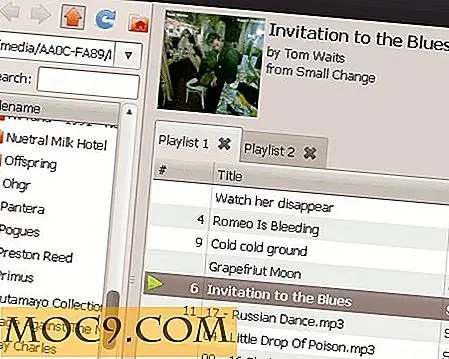Tagsspaces, ein leistungsfähiger Offline Personal File Organizer
Tagsspaces ist ein Datei- und Notizen-Organizer für alle wichtigen Plattformen (einschließlich Mobile). Im Gegensatz zum "cloud-crazed" -Hype, den wir über alle Anwendungen hinweg sehen, indem wir proprietäre Dateilösungen verwenden und den Benutzer nicht außerhalb der Software auf ihre Daten zugreifen lassen, ist Tagspaces offline, Open Source, verwendet einfache Dateiformate und hat ein einfaches, aber geniales Tagging Mechanismus. Es ist erweiterbar ("hackbar"), plattformübergreifend und kostenlos zu verwenden.
Tagspces ist eine vielseitige Anwendung. Es kann als effektiver Datei-Organizer verwendet werden, um Dateien vieler Typen einfach zu markieren und zu finden, als Notiz-Organizer dank seiner integrierten Editoren und sogar als alternativer Dateimanager, der auf allen Plattformen funktioniert. Es ist in Javascript mit einer responsiven HTML5-Schnittstelle geschrieben.
Das erfrischendste Feature von Tagspaces ist "offline". Es hat kein Web-Backend, benötigt keine Registrierung und sendet Ihre Dateien nicht in die Cloud. Sie behalten die Kontrolle über Ihre Daten und behalten gleichzeitig die Fähigkeit, Ihre Dateien beliebig zu organisieren, zu verwalten und zu bearbeiten, innerhalb oder sogar außerhalb von Tagspaces. Ihr Dateisystem wird als Datenbank fungieren, die Datenstruktur wird durch Ordner definiert und die Tags bleiben im Dateinamen erhalten. Dies bedeutet, dass keine proprietäre Technologie verwendet wird, um Sie zu sperren. Tagsspaces macht nichts, wenn Sie untreu sind.
Für diejenigen, die ihre Daten auf allen Systemen verfügbar haben möchten, wird Tagspaces auf vielen Plattformen laufen und Sie können die von Ihnen bevorzugte Lösung verwenden, um Ihre Dateien zu synchronisieren, sei es Dropbox, Google Drive oder ownCloud, und Sie können sogar Tagspaces ausführen eigener Server mit der WebDAV-Edition.
Abruf von Tagspaces
Tagsspaces ist wirklich Cross-Plattform-Software. Es läuft auf allen wichtigen Betriebssystemen - einschließlich Linux, Windows und OS X - mobilen Plattformen - wie iOS und Android - als Firefox- oder Chrome-Erweiterungen oder auf einem WebDAV-Server (wie ownCloud). Sie finden die entsprechend gepackte Version für Ihre Systeme auf der offiziellen Download-Seite mit minimalen Systemanforderungen.
Die Installation ist normalerweise so einfach wie das Entpacken der heruntergeladenen ZIP-Datei und das Starten (von der Befehlszeile oder mit einem Doppelklick) der OS-spezifischen ausführbaren Datei.
- Unter Linux wird es eine Datei namens
tagspaces - Unter Windows ist es
tagspaces.exe - auf OS X wird es als
TagSpacreas.app
Wenn Sie das TagSpaces.app ersten Mal unter OS X ausführen, müssen Sie mit der rechten TagSpaces.app Ordner TagSpaces.app klicken und "Öffnen" auswählen. Wählen Sie dann im Dialogfeld erneut "Öffnen". (Dies ist nur notwendig, wenn Sie zum ersten Mal Tagsspaces unter OS X ausführen. Linux- und Windows-Versionen werden sofort ausgeführt.) Android- und iOS-Versionen sind in den jeweiligen App Stores erhältlich.
Funktionalität
Tagsspaces ist sehr fähig. Es kann Ordner und Dateien durchsuchen, markieren und durchsuchen, den Inhalt von Ordnern in verschiedenen Ansichten anzeigen und auch den Inhalt gängiger Dateitypen wie Textdateien, Bilder und Quellcode sowie das Verschieben, Löschen und Bearbeiten von Dateien.
Wenn Sie die Anwendung zum ersten Mal öffnen, müssen Sie einen Speicherort hinzufügen, an dem nach Dateien gesucht wird. Während Sie natürlich Ihr Stammverzeichnis hinzufügen und alles an einem Ort haben können, möchten Sie vielleicht benannte Orte verwenden: Fügen Sie einfach ein Verzeichnis hinzu und geben Sie ihm einen Namen, damit Sie später leicht darauf zugreifen können, ohne dorthin navigieren zu müssen. Dies kann alles sein: der Ordner Bilder, ein Projekt, an dem Sie gerade arbeiten, oder ein Ordner (Struktur), in dem Sie Notizen speichern.

Navigation
Die Benutzeroberfläche ist intuitiv. In der linken Spalte sehen Sie den ausgewählten Speicherort, wobei alle Unterverzeichnisse mit kleineren Ordnersymbolen markiert sind. Auf der rechten Seite werden die verfügbaren Dateien aufgelistet. Sie können verschiedene Ansichten verwenden, um Ihre Dateien aufzulisten, die Sie über den Perspektivenschalter in der oberen rechten Ecke auswählen können.

Abgesehen von der Listenansicht können Sie sie auch als Responsive Grid organisieren,

verschiedene Baum-, Gedanken- und andere Karten, auf die der Entwickler besteht, sind nützlich für die Kartierung von Entwicklungsprojekten,


und eine ziemlich interessante "Bilevel Partition" -Ansicht, die selbst der Entwickler nicht für nützlich hält (aber es sieht interessant aus).

Stichworte
Das Verwenden von Tags ist das, worum es bei Tagspaces eigentlich geht, aber es macht Tagging und Viewing-Tags überraschend einfach. Sie können im linken Fensterbereich zu "Tag-Bibliothek" wechseln, um die am häufigsten verwendeten Tags anzuzeigen.

Um eine Datei oder mehrere Dateien gleichzeitig zu markieren, wählen Sie sie einfach aus und klicken Sie auf das kleine Tag-Symbol.

und tippe sie ein,

oder Sie können vorhandene Tags einfach wiederverwenden, indem Sie sie anklicken und "Ausgewählte Dateien markieren" auswählen.

Tagsspaces verwendet "Smart Tags", dh bestimmte Arten von Tags sind farblich gekennzeichnet und werden automatisch erkannt. Normale Tags sind dunkelgrün. Wenn Sie Keywords wie "heute" oder morgen schreiben, "werden diese ein blaues Tag erzeugen, so dass Sie es sofort erkennen werden. Prioritäten wie "hoch", "mittel" oder "niedrig" werden jeweils rot, orange und hellgrün. "Startbewertungen" wie "1star", "4star" usw. werden zu einem hässlichen Gelb.

Wenn Dateien markiert sind, ist es einfach, sie zu filtern. Klicken Sie einfach auf ein Tag und wählen Sie "Dateien mit ausgewähltem Tag anzeigen". Neue Dateien (erstellt mit Tagspaces) werden automatisch mit dem aktuellen Datum und der aktuellen Uhrzeit im Format YYYYMMDD-HHMMSS, etwa 20151023-185323 .
Diese und alle anderen Tags werden automatisch Teil des Dateinamens, da Tagsspaces Tags speichert, sodass die auf der Festplatte gespeicherte Datei anders benannt wird, als sie in der Software angezeigt wird. Der angegebene Dateiname wird mit eckigen Klammern versehen und Leerzeichen dazwischen trennen die Tags wie folgt:
Dateiname [Tag-Tag-Tag]. Erweiterung
Eine Markdown-Datei, die mit dem Dateinamen Test_File.md und den Tags 20151023-185923 (der automatische Zeitstempel), dem sample, dem Tag und allem, whatever wie 20151023-185923 gespeichert wird, erstellt wird:
Test_File [20151023-185923 Beispiel Tag was auch immer] .md
Diese Benennungsmethode macht es einfach, jede Art von Datei zu taggen, ohne ihren Inhalt ändern oder eine obskure Technologie verwenden zu müssen. Einfach, aber brillant, obwohl es nicht in jedem Anwendungsfall funktioniert. Wenn Sie strenge Namenskonventionen haben, können die Tags einfach entfernt werden.
Dateivorschau und Bearbeitung
Tagsspaces können den Inhalt verschiedener Dateitypen anzeigen, einschließlich aller Bildformate und sogar vieler Videodateien. Es wird auf einer dritten Seite rechts neben der Dateiliste angezeigt.

Die Liste der unterstützten Dateiformate variiert zwischen den verschiedenen Plattformen, ist jedoch umfangreich und wächst ständig. Es macht natürlich Tagsspaces viel mehr als nur einen Dateibrowser, aber was diese Software wirklich beiseite legt, ist die Fähigkeit, Text-, MarkDown- und HTML-Dateien zu bearbeiten.
Abhängig vom Dateityp wird ein anderer Editor angezeigt. Der Markdown-Editor ist so einfach wie er ist, aber die Änderungen werden sogar während der Eingabe angezeigt (wie fett und kursiv), oder er bietet einige Farbhinweise (Aufzählungszeichen und Absätze mit Tabs sind blau, Überschriften sind fett und blau usw.).

Es gibt keine Schaltfläche, um vom Editorbildschirm zurück zur Übersicht zu wechseln. Ein Doppelklick auf den Dateinamen führt zum Erfolg. Es ist ziemlich verschieden von den üblichen zwei Fenster-MD-Editoren und macht wahrscheinlich auch mehr Sinn.

Der Rich-Text-Editor (für HTML-Dateien) bietet die erwartete grundlegende Formatierungssymbolleiste

und eine praktische Codeansicht für die direkte HTML-Formatierung.

Und vieles mehr
Tagsspaces ist viel leistungsfähiger als es aus der obigen kurzen Einführung hervorgeht. Es kann Evernote oder ähnliche Anwendungen und Ihren normalen Dateimanager effektiv ersetzen. Es hat viel Potenzial und wird ständig weiterentwickelt. Das Projekt wird auf GitHub gehostet, und die Benutzer sind herzlich eingeladen, einen Beitrag dazu zu leisten, oder Sie können es für Ihren eigenen persönlichen Gebrauch ändern, wenn Sie möchten. Es ist ein leistungsfähiges offenes Projekt, und schließlich wird es das, was seine Benutzer daraus machen. Weitere Informationen und eine Einführung in verschiedene Anwendungsfälle finden Sie in den FAQs und Tutorials von Tagsspaces. Die beste Möglichkeit, sich mit dieser hervorragenden Software vertraut zu machen, besteht darin, sie sofort zu verwenden.